Microsoft Store怎么更换下载路径?Microsoft Store下载位置修改方法
- WBOYWBOYWBOYWBOYWBOYWBOYWBOYWBOYWBOYWBOYWBOYWBOYWB转载
- 2024-03-13 22:00:231710浏览
php小编香蕉为您详细介绍Microsoft Store如何更换下载路径的方法。在使用Microsoft Store下载应用时,有时候我们可能希望修改下载位置,以节省系统空间或便于管理文件。下面将为您介绍如何在Windows 10系统中更改Microsoft Store的下载路径,让您轻松掌握操作技巧。
Microsoft Store下载位置修改方法
Microsoft Store下载的资源默认安装到C:Program FilesWindowsApps文件夹中,如果需要更改安装位置,可以右键点击开始菜单,然后选择【设置】功能进行设置。
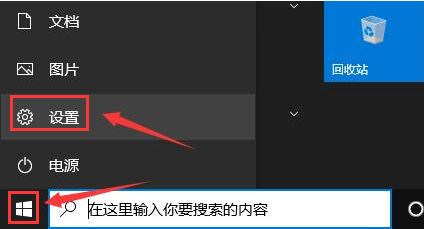
2、进入设置页面后,点击【系统选项】。
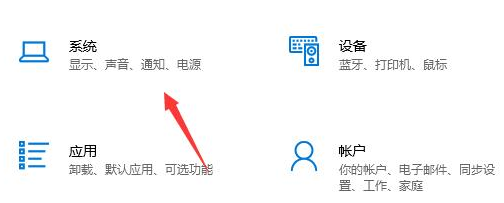
3、打开的页面中,找到左侧的【存储】功能进行点击。
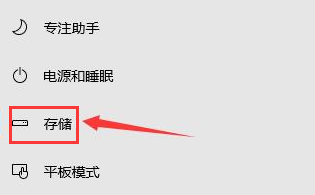
4、在右侧选项中找到【更改新内容的保存位置】点击进入。
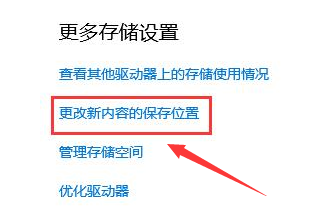
5、找到【新的应用将保存到】选项,在修改磁盘的保存路径可以选择D盘或者是E盘,选择完成后点击右侧的应用即可。
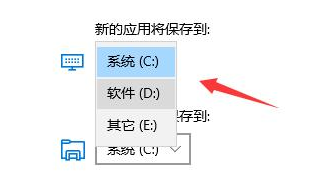
以上是Microsoft Store怎么更换下载路径?Microsoft Store下载位置修改方法的详细内容。更多信息请关注PHP中文网其他相关文章!
声明:
本文转载于:xitongzhijia.net。如有侵权,请联系admin@php.cn删除

